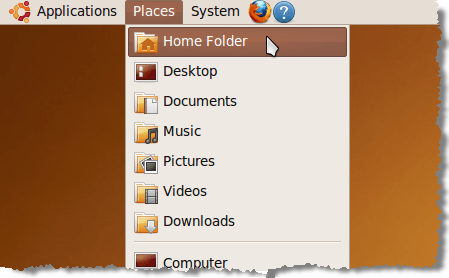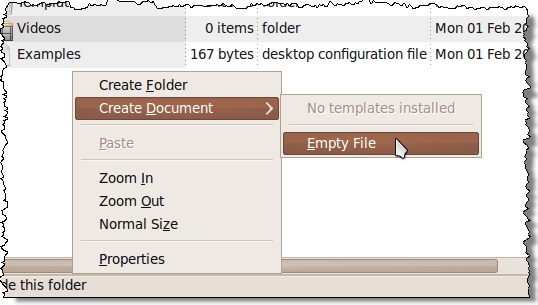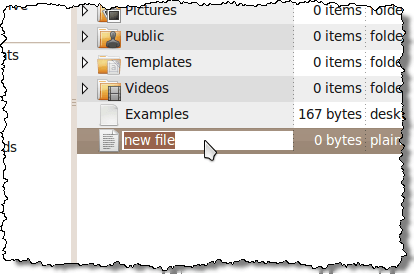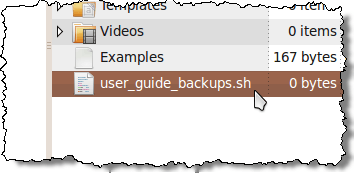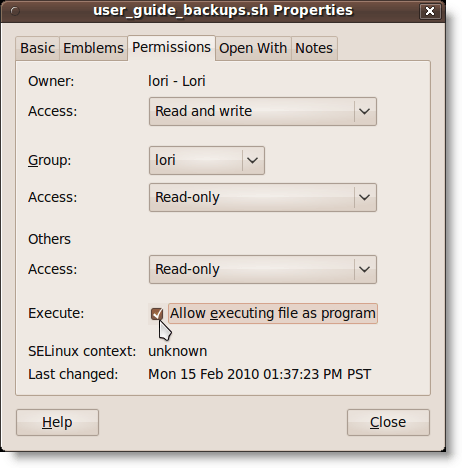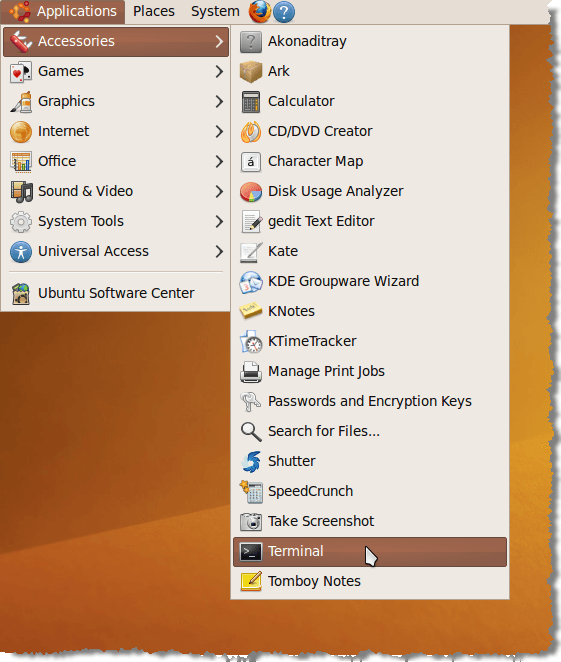Există mai multe opțiuni pentru copierea de rezervă a datelor în Linux. Puteți utiliza unele programe software disponibile, cum ar fi fwbackups și Sbackup. Cu toate acestea, există o metodă simplă de copiere de siguranță a unui director, fără a instala niciun software suplimentar.
Vom crea un script de shell utilizând variabilele, comanda tarși datapentru a crea un fișier de rezervă datat al unui director, cu subdirectoarele acestuia.
Un script shell este în esență un fișier care conține o listă de comenzi care sunt executate în ordine. Dacă aveți o serie de comenzi pe care le executați regulat în ordine, este util să creați un script de shell care conține aceste comenzi. Apoi, trebuie doar să rulați fișierul script pentru a rula comenzile.
Crearea fișierului Script Shell
Pentru acest exemplu, vom crea un script shell pentru a salva un director care conțin fișiere pentru un ghid de utilizare. Utilizăm mediul Gnomeîn Ubuntu.
În primul rând, accesați directorul de domiciliu, selectând Home Foldermeniul Locații. Browserul fișierelorse deschide în directorul dvs. de acasă.
va introduce comenzile pentru efectuarea copierii. Faceți clic dreapta pe panoul din dreapta și selectați Creați document | Empty Filedin meniul pop-up.
Un fișier este adăugat în listă și este gata să fie redenumit. Introduceți un nume pentru fișier, oferind fișierului o extensie a .sh.
am numit fișierul nostru user_guide_backups.sh.
Acum trebuie să adăugăm comenzile în fișier. Faceți clic dreapta pe numele fișierului și selectați Deschideți cu geditdin meniul pop-up.
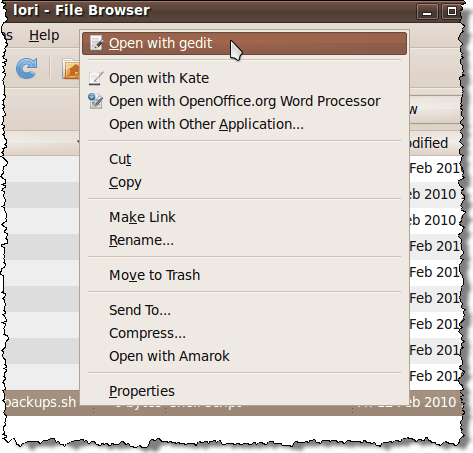 Fișierul se deschide în gedit. Introduceți următoarele linii în fișier și faceți clic pe Salvați. Scopul fiecărei linii este enumerat mai jos.
Fișierul se deschide în gedit. Introduceți următoarele linii în fișier și faceți clic pe Salvați. Scopul fiecărei linii este enumerat mai jos.
NOTĂ:De asemenea, puteți să copiați următorul text și să îl inserați în gedit. Asigurați-vă că modificați & lt; username & gt;numele de utilizator.
#!/bin/bashSRCDIR="/home/<username>/Documents/my_work/" DESTDIR="/home/<username>/Backups/" FILENAME=ug-$(date +%-Y%-m%-d)-$(date +%-T).tgz tar --create --gzip --file=$DESTDIR$FILENAME $SRCDIR
Următorul tabel descrie ceea ce fiecare linie este în fișierul script shell.
| Linia # | >Descriere|||||||
| 1 | |||||||
| 2 | Această linie stabilește o variabilă numită SRCDIRși stabilește valoarea acesteia în directorul care va fi copiat. NOTĂ: strong>Asigurați-vă că ați înlocuit & lt; username>cu numele de utilizator. „>3 | Această linie stabilește o variabilă numită DESTDIRși stabilește valoarea acesteia în directorul în care va fi scris fișierul de rezervă. strong>NOTĂ:asigurați-vă că ați înlocuit & lt; username>cu numele de utilizator. | top "width =" 58 ">4Această linie stabilește o variabilă numită FILENAMEcomanda datapentru a adăuga data și ora curente la numele fișierului. De exemplu, numele fișierului ar putea fi ug-20100212-13: 03: 45.tgz. NOTĂ:Când utilizați o variabilă, ($). Dacă utilizați o comandă ca parte a unei variabile, închideți comanda și opțiunile comenzii în paranteze. | ||||
Această linie este comanda tar, cu următoarea funcție și opțiuni adăugate:
|
Editarea permisiunilor pe fișierul Shell Shell
Înainte de a rula scriptul, fișierul are permisiunile corecte. Pentru a face acest lucru, deschideți din nou Folderul de porniredin nou, după cum este menționat mai sus, și faceți clic dreapta pe fișierul de script shell. Selectați Proprietățidin meniul pop-up.
. Asigurați-vă că ați selectat caseta de selectare Executați.
Rularea Shell Script
Pentru a rula scriptul shell, deschideți o fereastră de terminal selectând Accesorii | Terminaldin meniul Aplicații.
se deschide, trebuie să fiți implicit în folderul principal. Tastarea pwdpe linia de comandă și apăsând pe Enter confirmă acest fapt. La prompt, tastați ./ user_guide_backups.shși apăsați Introduceți.
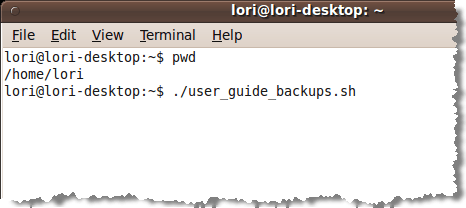 Ar trebui să aveți un fișier .tgzîn dosarul Copii de rezervă din Dosarul de domiciliu. Dacă dați clic dreapta pe numele fișierului, vedeți mai multe opțiuni pentru deschiderea arhivei într-unul din programele de arhivare disponibile sau extragerea fișierelor direct în folderul Copii de rezervăutilizând Extras aicicomandă.
Ar trebui să aveți un fișier .tgzîn dosarul Copii de rezervă din Dosarul de domiciliu. Dacă dați clic dreapta pe numele fișierului, vedeți mai multe opțiuni pentru deschiderea arhivei într-unul din programele de arhivare disponibile sau extragerea fișierelor direct în folderul Copii de rezervăutilizând Extras aicicomandă.
Mai multe informații
Legăturile de mai jos oferă mai multe informații despre scripturile shell, tarși dateși alte comenzi Linux
Scripting
Un ghid rapid pentru scrierea de scripturi folosind shell-ul bash
Bash Shell Scripting - Ghid de 10 secunde Totul despre Linux
comenzi bash - Pagini Linux MAN
Explorarea acestor pagini vă va ajuta să construiți propriile dvs. script-uri de bash utile.